Smart Photo Editor af Anthropics
I denne softwaregennemgang tager vi et kig på Smart Photo Editor af Anthropics, tilgængelig for Windows og OS X. Applikationen er designet til at gøre det så nemt som muligt for brugere på alle niveauer at opnå kreative resultater med deres billeder. Der er et par af disse typer applikationer tilgængelige nu, både til desktop og mobile enheder, så enhver applikation skal skille sig ud for at have nogen chance for at få indflydelse.
Producenterne hævder, at det er meget hurtigere at få imponerende resultater end at bruge Photoshop, og selvom det ikke er det almægtige kraftcenter, derPhotoshop er, lever det op til kravet?
Vi vil prøve at give dig svaret på det spørgsmål. Vi vil se nærmere på Smart Photo Editor og give dig en idé om, hvorvidt det er værd at tage prøveversionen en tur.
Bedømmelse: 4 1/2 stjerner
01
af 04
Smart Photo Editor brugergrænseflade

Heldigvis indser de fleste softwaredesignere, at brugergrænsefladen er et meget vigtigt aspekt af en applikation, og skaberne af Smart Photo Editor har gjort et fornuftigt stykke arbejde. Selvom det ikke er den smarteste eller nemmeste interface til øjet, som vi har stødt på, er det generelt overskueligt og nemt at navigere.
Øverst til venstre er knapperne Fortryd, Redo og Pan/Zoom fremtrædende med knappen Sidste tip ved siden af dem. Dette giver dig mulighed for at vise det sidste tip, der blev vist. Som standard vises tip i gule overlejringsbokse, mens du arbejder for at hjælpe med at beskrive funktionerne, selvom du kan slå disse fra, når du bliver fortrolig med applikationen.
Til højre for vinduet er der tre hovedknapper, efterfulgt af en gruppe yderligere knapper til at arbejde på dit billede, efterfulgt til sidst af knappen Effect Editor. Hvis du bevæger musen over en af disse knapper, får du en kort beskrivelse af, hvad den gør.
Den første af hovedknapperne er Effektgalleriet, og ved at klikke på dette åbnes et gitter, der viser alle de forskellige effekter, der er tilgængelige. Med bogstaveligt talt tusindvis af tilgængelige effekter viser den venstre kolonne en række forskellige måder at filtrere på resultaterne for at gøre det nemmere at finde en passende effekt, der vil give det resultat, du håber til.
Næste nede er værktøjet Vælg område, der giver dig mulighed for at male en markering på dit billede og derefter anvende en effekt på netop dette område. Nogle effekter inkluderer en mulighed for at maskere et område, men denne funktion betyder, at du også kan gøre dette med effekter, der ikke har muligheden inkluderet.
Sidste af hovedknapperne er favoriteffekterne, som giver dig mulighed for at sammensætte dine egne yndlingseffekter for at spare dig for at skulle søge gennem de tusindvis af muligheder, hver gang du begynder at arbejde.
02
af 04
Smart Photo Editor effekter og funktioner
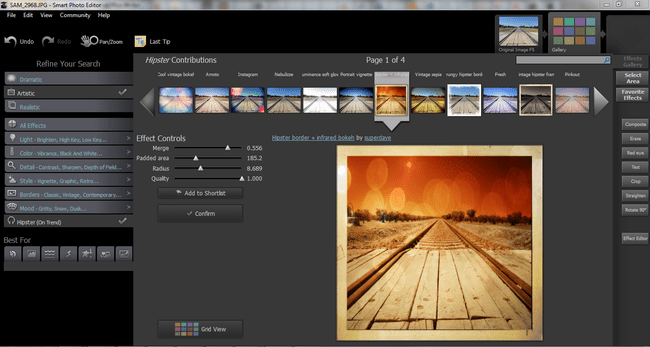
Som allerede nævnt er der bogstaveligt talt tusindvis af effekter tilgængelige, selvom mange kan se lidt ens ud, mens andre kan være af lavere kvalitet end de bedste, der tilbydes. Dette skyldes, at effekterne er fællesskabsdrevne, hvor andre brugere blander deres egne effekter og derefter udgiver dem. At søge gennem de forskellige muligheder kan blive en tidskrævende øvelse, men når du finder noget, du kan lide, tager det blot et enkelt klik at anvende det på dit billede.
Når først det er anvendt, har du normalt mulighed for at justere nogle af indstillingerne for at ændre den endelige effekt. Præcis hvad de forskellige indstillinger gør er ikke altid umiddelbart indlysende, men du kan nulstille en skyder ved at dobbeltklikke på det, så det bedste er at eksperimentere ved at ændre indstillinger og se, hvad du synes godt om.
Når du er tilfreds med en effekt, skal du klikke på bekræftelsesknappen, og du vil se, at et nyt miniaturebillede af dit billede vises i den øverste bjælke i applikationen. Du kan derefter tilføje flere effekter og opbygge nogle spændende kombinationer for at producere unikke resultater. Yderligere thumbnails føjes til bjælken, hvor de seneste effekter vises til højre. Du kan til enhver tid klikke på en tidligere effekt og redigere den igen for at få den til at fungere bedre med en effekt, som du tilføjede senere. Hvis du beslutter dig for, at du ikke længere vil have en effekt, som du tilføjede tidligere, kan du nemt slette den til enhver tid, mens du forlader senere effekter fuldstændigt intakte. Desværre synes der ikke at være nogen nem måde at skjule en effekt på, hvis du alligevel beslutter dig for at bruge den senere.
Yderligere værktøjer er tilgængelige via knapperne, der løber ned i højre kant af skærmen.
Composite giver dig mulighed for at kombinere billeder, så du kan tilføje en himmel fra et billede til et andet eller tilføje en eller flere personer, der ikke var med på det originale billede. Med blandingstilstande og opacitetskontroller er dette stort set analogt med lag, og du kan vende tilbage og redigere disse senere.
Dernæst er en slettemulighed, der i brug virker meget lig Justeringsbørsten i Lightroom. Områdeopdelingsfunktionen giver dig dog mulighed for at sample fra flere kilder, hvilket kan hjælpe dig med at undgå indlysende gentagelsesområder. Desuden kan du vende tilbage til et slettet område senere og redigere det yderligere, hvis du ønsker det, hvilket heller ikke er en tilgængelig mulighed i Lightroom.
De følgende knapper, Tekst, Beskær, Ret ud og Roter 90º er ret selvforklarende, men ligesom Slet og Disse sammensatte værktøjer tilbyder også den kraftfulde funktion at forblive redigerbare, selv efter du har anvendt dem og tilføjet yderligere effekter.
03
af 04
Smart Photo Editor Effekteditor
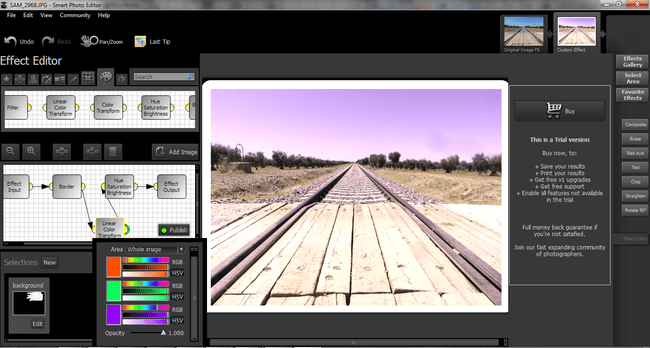
Hvis du vil have mere ud af din software end en simpel et-klik løsning, så vil Effects Editor sandsynligvis være interessant for dig. Dette værktøj giver dig mulighed for at skabe dine egne effekter fra bunden ved at kæde sammen og justere forskellige effekter.
I praksis er dette ikke den mest intuitive funktion i Smart Photo Editor, og beskrivelsen af den i hjælpefilerne er måske ikke så dybdegående, som den kunne være. Det giver dog nok information til, at du kan komme i gang, og at eksperimentere med det vil tage dig et stykke vej til at forstå det. Heldigvis er der også et fællesskabsforum, hvor du kan stille spørgsmål, så hvis du går i stå og har brug for lidt vejledning, vil dette være et godt sted at henvende dig. For at stille et spørgsmål specifikt om Effects Editor, gå til Hjælp > Stil spørgsmål om oprettelse af effekter, mens hele forummet lanceres i din browser, hvis du går til Fællesskab > Diskuter fotoredigering.
Når du har oprettet en effekt, som du er tilfreds med, kan du gemme den til eget brug og dele den med andre brugere ved at klikke på Offentliggøre knap.
04
af 04
Smart Photo Editor - Gennemgang af konklusion
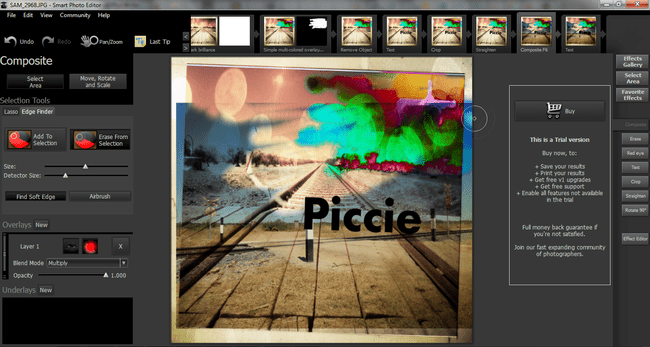
Vi skal være ærlige og indrømme, at vi kom til Smart Photo Editor med ret beskedne forventninger – der er en hel del af disse fotoeffektapplikationer om og Vi havde ikke set noget i starten, der fik os til at tro, at dette skulle skille sig ud fra menneskemængde.
Det tog dog meget kort tid at indse, at vi havde undervurderet ansøgningen, og det, mens den ikke gør det præsentere sig selv med den smarteste eller mest intuitive brugergrænseflade, det er et meget kraftfuldt og alsidigt stykke sæt. Smart Photo Editor fortjener fuldt ud sine fire og en halv stjerne ud af fem, og det er blot et par ru kanter, der forhindrer den i at score fuld karakter.
Du kan downloade en næsten fuldt udstyret prøveversion (ingen fillagring eller udskrivningsmuligheder), og hvis du kan lide det, på i skrivende stund kan du købe denne app til en attraktiv $29,95, med den normale fulde pris stadig rimelig $59.95.
For brugere, der bare ønsker at anvende kreative effekter på deres billeder, er dette sandsynligvis en bedre måde at nå dette mål end Photoshop og mindre erfarne brugere vil næsten helt sikkert, som producenterne hævder, producere deres resultater hurtigere, end hvis de Brugt Adobes billedredigeringsprogram.
Du kan download en kopi af Smart Photo Editor fra deres hjemmeside.
